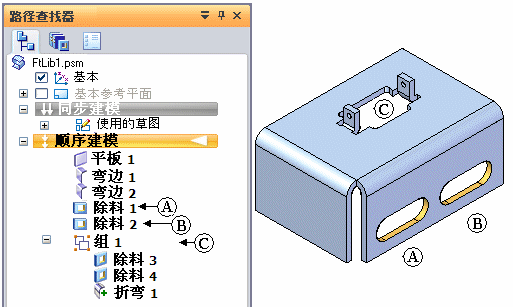放置特征库成员
放置直接特征成员
通过将库成员从特征库页面中拖出并将其放到应用程序窗口中,在文档中放置同步库成员。
粘贴特征库成员时,方向盘的原点为特征库成员的原点。保持方位和位置。粘贴特征库时不能定位关键点。可使用移动和旋转命令,对特征进行精确定位和定向。
定位后,面以分离的形式添加。可使用附加命令,将几何对象附加到新模型。
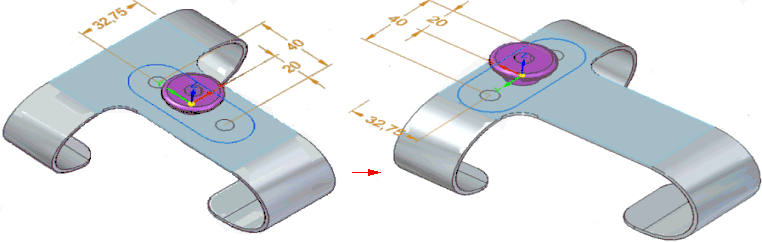
放置顺序特征成员
通过将库成员从特征库页面中拖出并将其放到应用程序窗口中,在文档中放置顺序建模库成员。
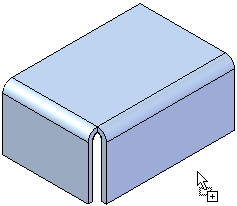
将顺序建模成员放到应用程序窗口中时,即开始特征创建过程,类似于从头创建特征。此时将显示命令条和特征集信息对话框,使您可以定义用于在模型上决定库成员位置的必需元素和可选元素。
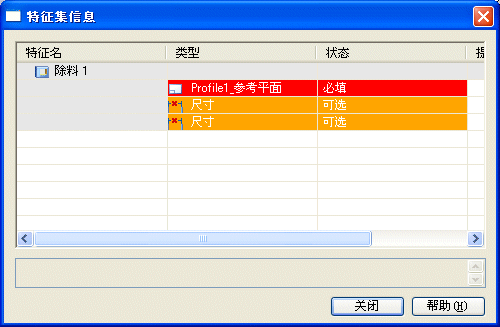
放置顺序建模库成员的基本步骤包括:
-
定义必需元素,如轮廓平面和轮廓方向。
-
定义可选元素,如参考外部元素的尺寸。
-
定义轮廓平面和轮廓方向
成员的轮廓与光标相连,以使您可以将特征定位在近似所需的位置。在平面或参考平面上移动光标时,特征的轮廓根据轮廓平面的 x 轴确定自身的方向。
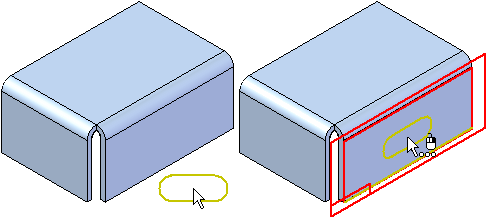
还可以使用命令条上的创建起源选项列表选择其他参考平面放置选项。
对于重合与平行参考平面,可以通过为轮廓平面定义不同的 x 轴来重新确定库成员的轮廓的方向。例如,定义重合的轮廓平面时,可使用 N 键将下一条线性边选作 x 轴。正确确定了轮廓的方位后,单击以便定位库成员。
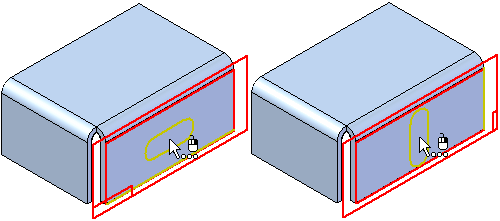
定义轮廓平面和轮廓方位后,就在面上确定了轮廓的位置,且特征集信息对话框将更新为列表中的下一个元素。如果列表中有参考外部元素的尺寸,则在图形窗口中显示第一个尺寸,以使您可以重新定义外部边。

-
放置库成员的同时重新定义尺寸边
要在放置库成员的同时重新定义尺寸的外部边,只需选择图形窗口 (A) 中的相应边即可。尺寸与所选边相连,使用显示的尺寸值 (B)。轮廓更新其位置,并且如果列表中还有其他参考外部元素的尺寸,则也将其显示在图形窗口 (C) 中。

然后可以选择下一个尺寸的边 (A),且轮廓再次更新 (B)。如果这是特征集信息列表中的最后一个元素,则在图形窗口中显示完整特征。定义库成员时,尺寸的值反映原始尺寸值。
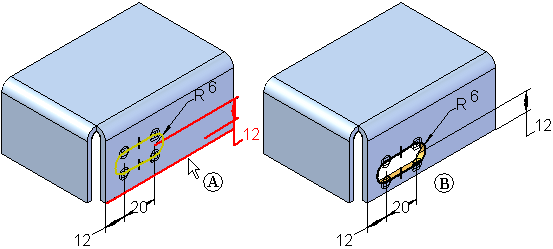
如果这是要放置的库成员的仅有副本,则可以单击关闭按钮来关闭对话框。如果要放置其他成员,可以单击命令条上的重复。
-
放置库成员的其他副本
放置库成员后,可以使用命令条上的重复按钮放置其他副本。可将副本放置在同一面 (A) 上,也可以将副本放置在不同面 (B) 上。
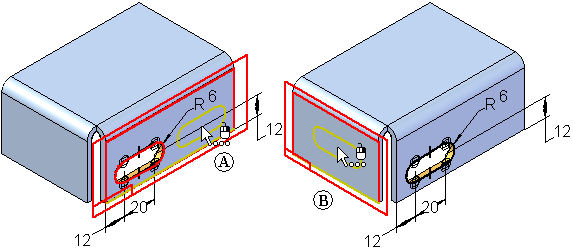
如果将其他库成员放置在与原始成员相同的面上,则可能要避免将两个副本彼此重叠。如果为参考外部元素的尺寸选择相同的边,则第二个成员将放置在第一个成员的正上方。这可能会导致特征失败,但可以通过以后编辑特征的尺寸来修复它。
在放置库成员过程中,还可通过不选择某个尺寸的边来避免此问题。例如,可通过单击特征集信息对话框 (B) 中的下一行跳过所显示的 12 毫米尺寸 (A)。
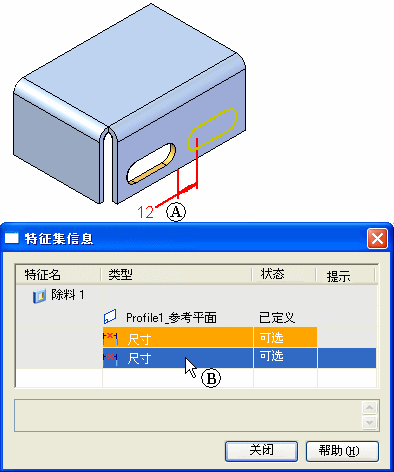
下一个尺寸显示在图形窗口 (A) 中。在这个示例中,可以选择相同的边 (B) 作为第一个成员。轮廓和特征放置在面上,被跳过的尺寸显示为失败的颜色 (C),表示它需要定义外部边。然后可关闭对话框,并编辑此特征以定义尺寸边并编辑其值。
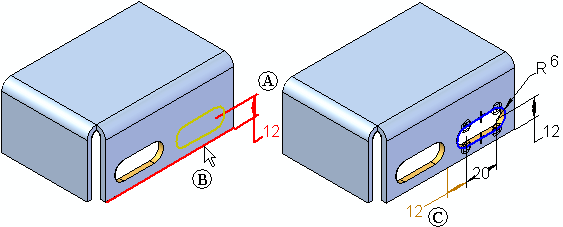
-
有多个特征的库成员
可以创建包含多个基于轮廓的特征的库成员。对于此类成员,每个基于轮廓的特征的参考平面在特征集信息对话框中都被捕捉为必需元素。在放置时,必须重新定义库成员中每个特征的轮廓平面。
-
放置后的特征库成员行为以及特征组
将特征库成员放置在模型上后,它就被视为与手动构造的特征相同。您可以相同方式编辑它们。为包含多个特征的库成员在特征路径查找器中创建特征组。在此示例中,有三个特征库成员放置在模型上。其中两个有单个特征 (A) 和 (B),另一个有多个特征 (C)。请注意只定义了一个特征组。